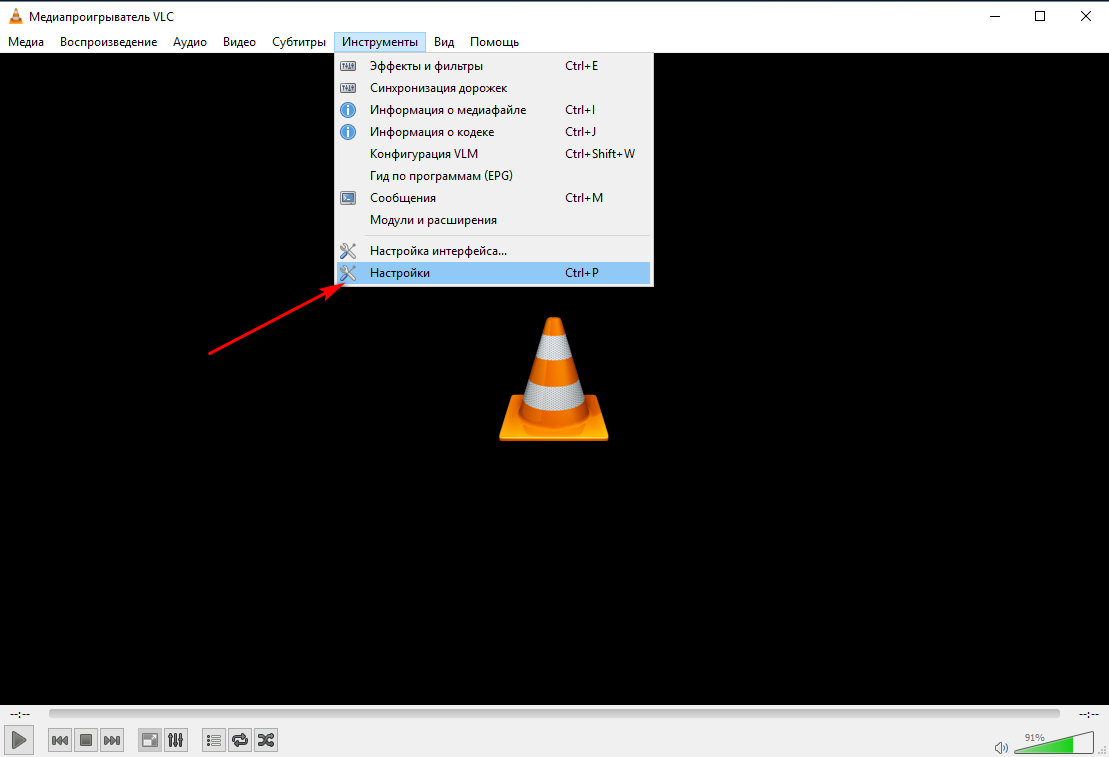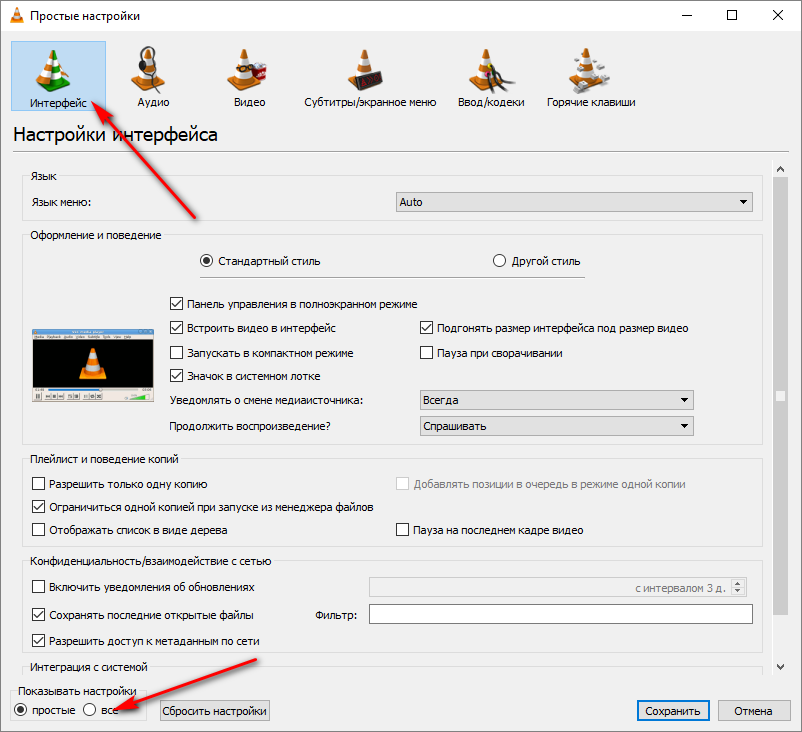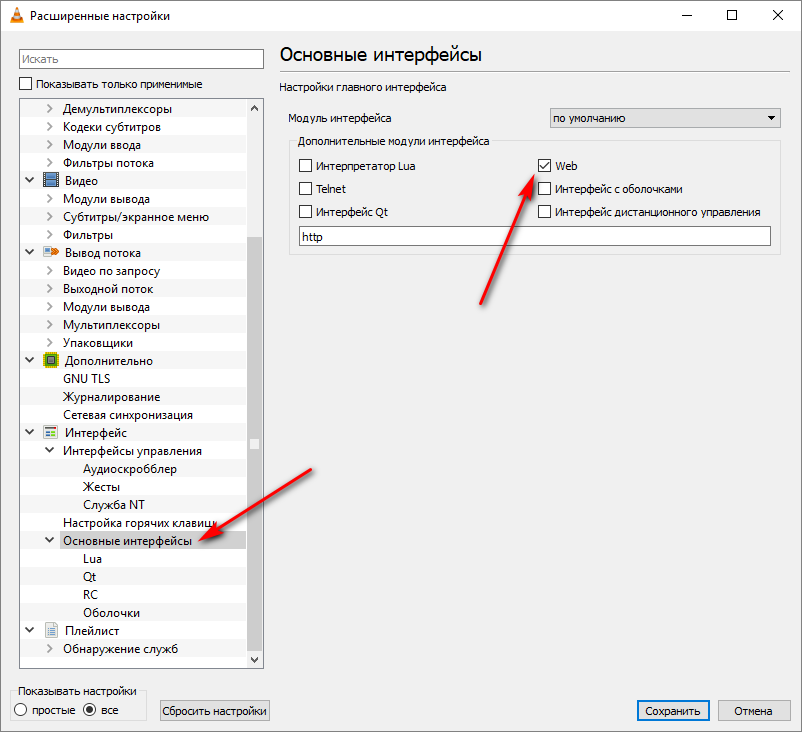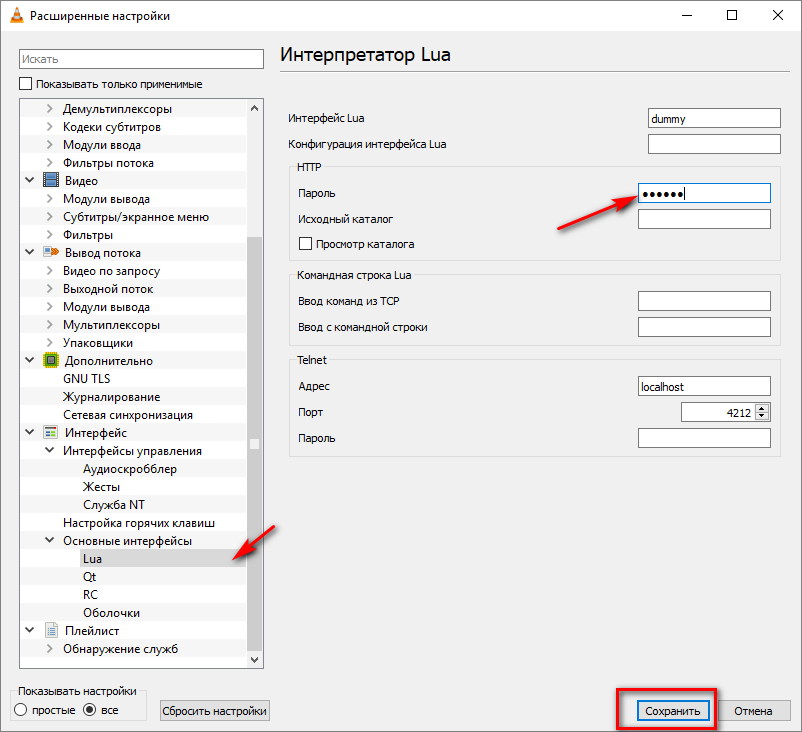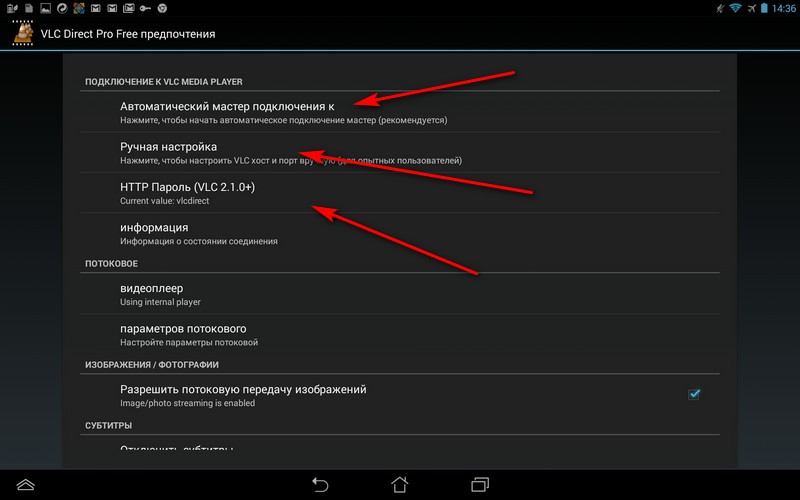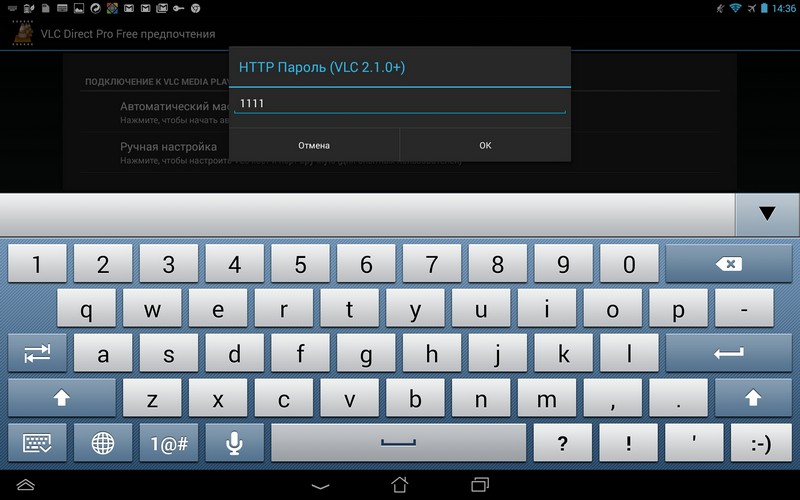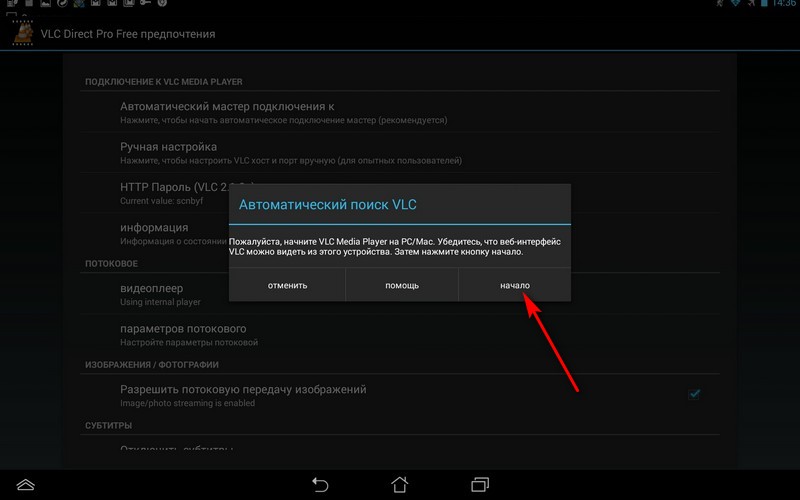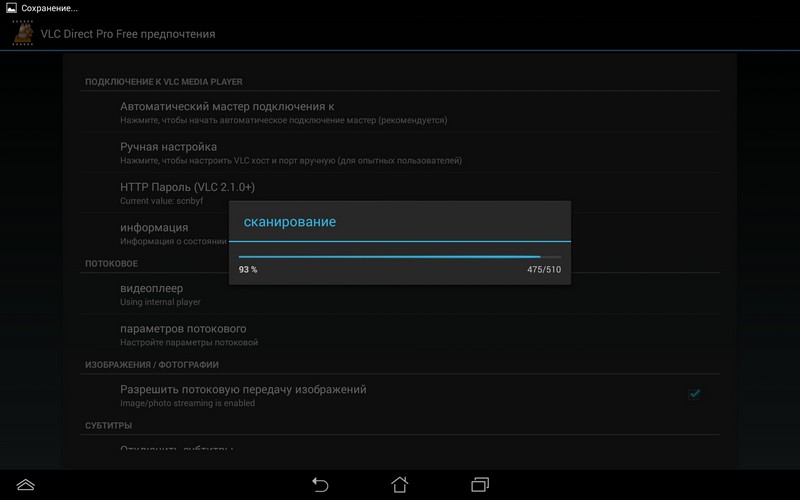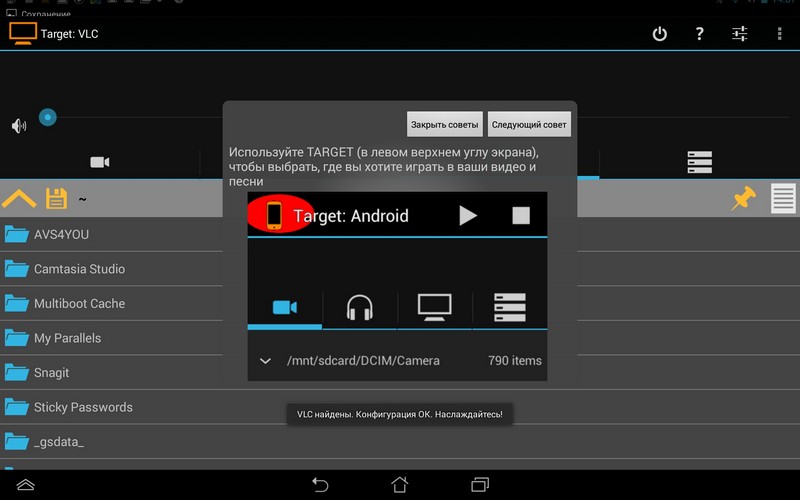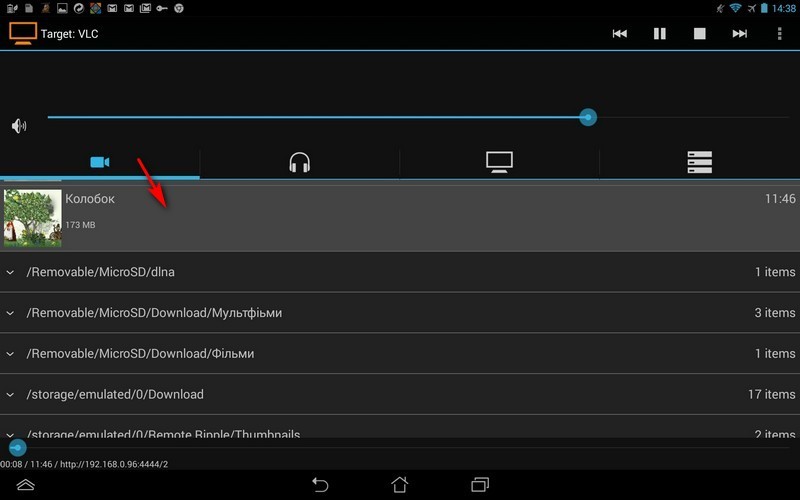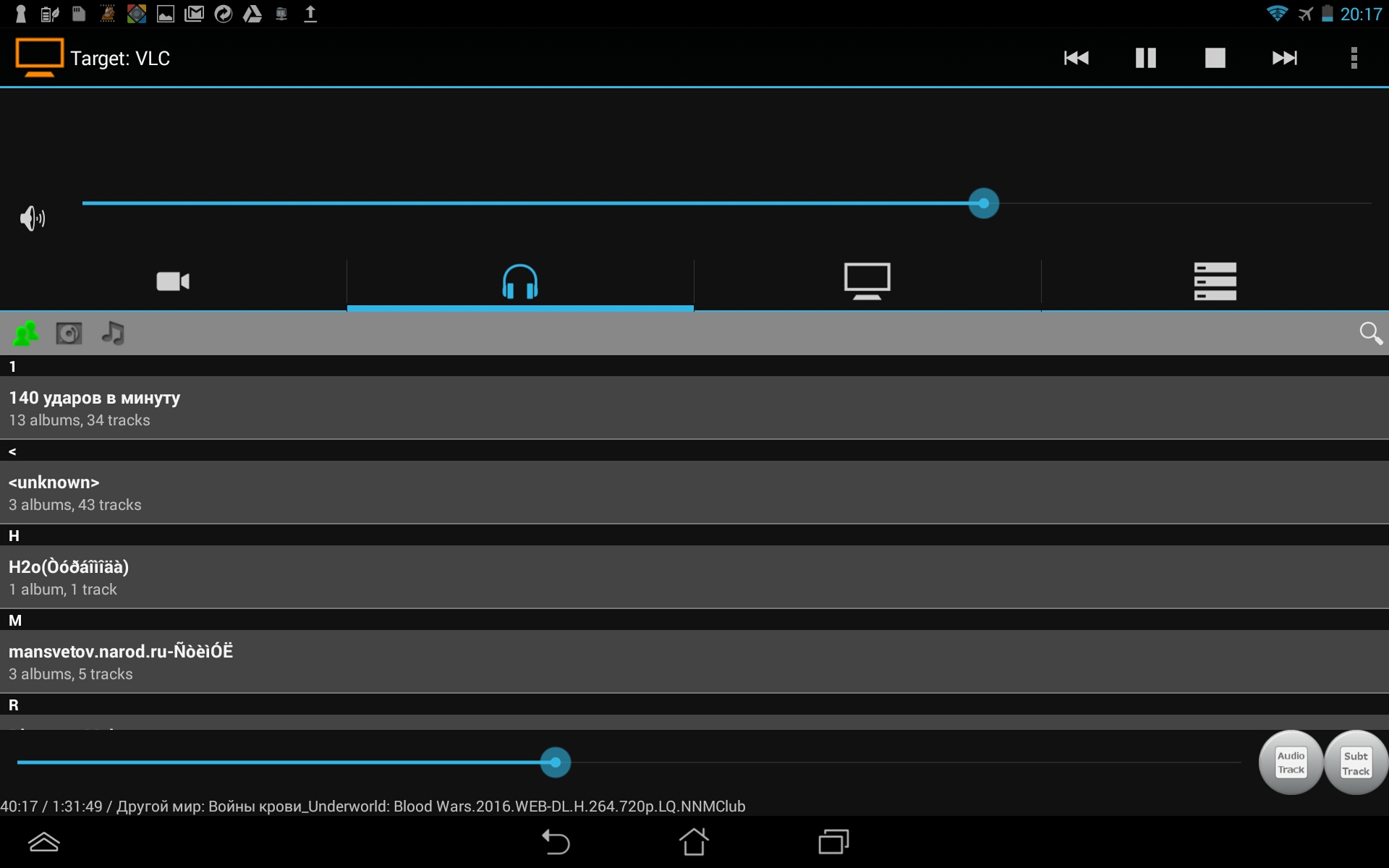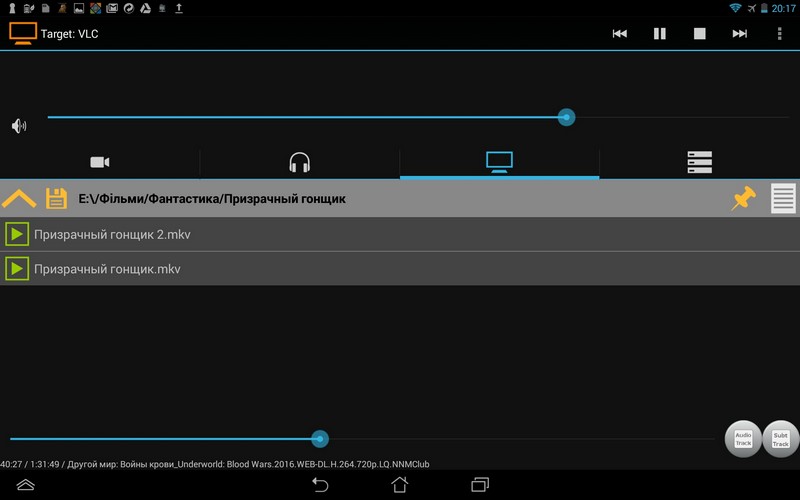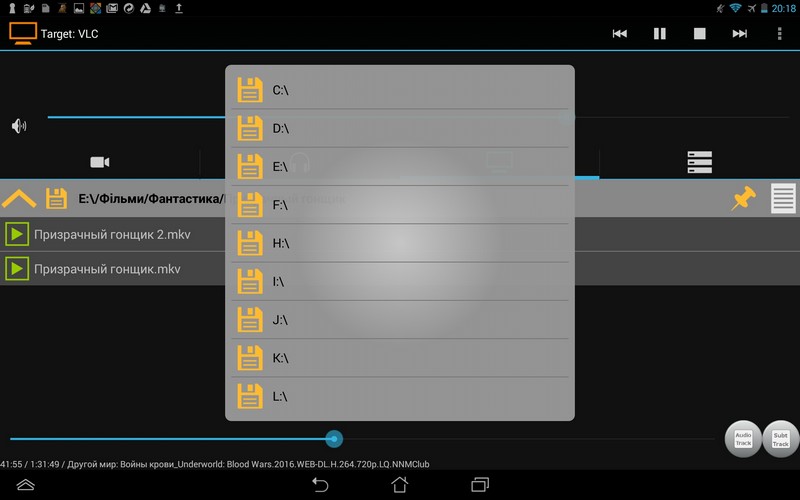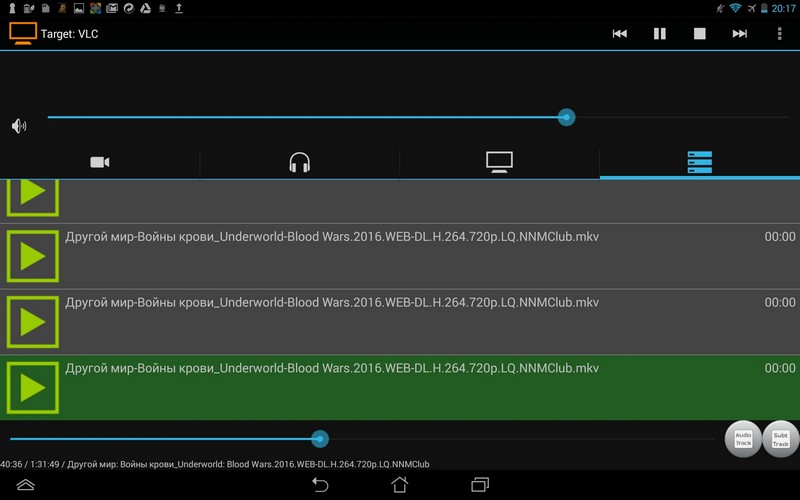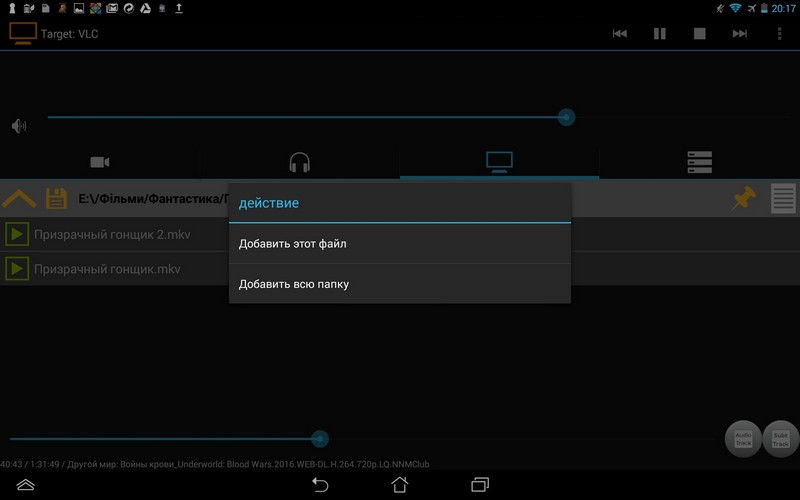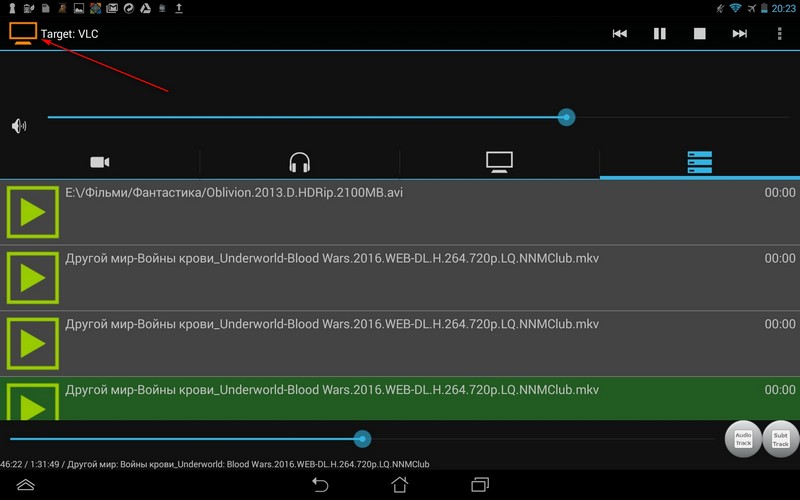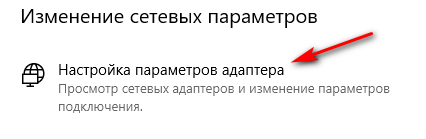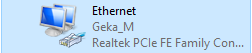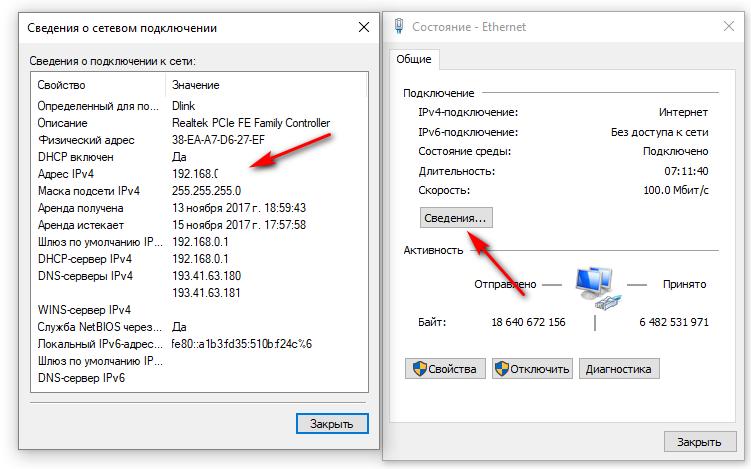Недавно я вже писав про одну із програм для керування VLC програвачем, яка являється своєрідним пультом. Сьогодні розглянемо ще одну із допомогою якої можна відтворювати файли із планшета на комп’ютері.
Програма призначена для відтворення медіаконтенту із планшета чи телефона на екрані комп’ютера. Причому можна відтворювати файли, які безпосередньо зберігаються в пам’яті телефону чи планшета, а також ті, які зберігаються на комп’ютерних дисках.
Поділимо встановлення та налаштування даної зв’язки між пристроями на два етапи.
- Перший етап — це встановлення та налаштування мультимедійного програвача VLC на комп’ютері.
- Другий — встановлення та налаштування VLC Direct на телефоні чи планшеті.
Щоб все працювало, на комп’ютері повинна бути встановлена версія VLC програвача 2.1.0 та вище і ваші пристрої повинні бути підключені до однієї мережі.
Перший аналогічний раніше описаному:
1. Відкриваємо плеєр та переходимо в налаштування (Инструменты → Настройки).
2. На вкладці «Интерфейс» у підменю «Показывать настройки» вибираємо «Все».
3. Вибираємо «Интерфейс» → «Основные интерфейсы» → ставимо прапорець напроти Web.
4. Далі нижче вибираємо Lua та придумуємо і вводимо пароль.
Переходимо до другого.
1. Запускаємо VLC програвач на комп’ютері.
2. Запускаємо встановлений VLC Direct на планшеті чи телефоні і переходимо в налаштування.
3. Перше, що нас цікавить — це HTTP пароль, який ми вводили на комп’ютері у програвачі VLC. Відкриваємо відповідну опцію напроти «HTTP Пароль (VLC 2.1.0+)» та вводимо пароль.
4. Далі натискаємо на надписі «Автоматический мастер подключения к» та відкриваємо майстер автоматичних підключень, а тоді «Начало».
Чекаємо поки програма просканує мережу.
5. Якщо все пройшло успішно, то програма про це сповістить та відкриє інтерфейс і підказки.
6. Якщо автоматичне налаштування не принесло ніяких результатів — можна провести ручне. Натискаємо на «Ручная настройка» та вводимо IP адресу комп’ютера і номер порту веб-інтерфейсу (як дізнатися IP адресу читаємо в кінці статті).
Після успішного налаштування стануть доступні способи доступу та керування мультимедійними даними. Розглянемо основні із них.
Натиснувши значок відеокамери стануть доступні для відтворення відеофайли, які збережені на телефоні чи планшеті.
Значок навушників дасть доступ до аудіофайлів, які збережені на телефоні чи планшеті.
Значок монітора дозволить вибрати диски на комп’ютері та відтворювати медіафайли із них.
Клацнувши на значок дискети відкриються всі диски вашого комп’ютера.
Остання вкладка — це список відтворення. Додати файли у даний список досить просто. Потрібно виконати продовжене натискання на файлі чи папці та вибрати, що потрібно додати до списку: файли чи папку із всіма файлами.
І на закінчення. Клацнувши на значок «Target:VLC» можна вибирати де відтворювати файли — на комп’ютері чи на пристрої.
Сайт програми VLC media player
Google Play для встановлення VLC Direct
Як дізнатися яка в мене IP адреса?
Дізнатися IP адресу комп’ютера можна різними шляхами. Ось один із них (на прикладі Windows 10):
1. Натискаємо правою клавішею миші на значку з’єднання та вибираємо Открыть «Параметры сети и Интернет».
2. У пункті «Изменение сетевых параметров» бачимо текст «Настройка параметров адаптера» — клацаємо по ньому.
3. Вибираємо своє з’єднання та двічі клацаємо по ньому.
4. Натискаємо «Сведения» і в новому вікні бачимо свій IP адрес.